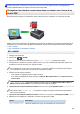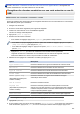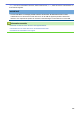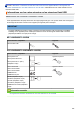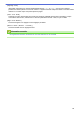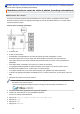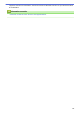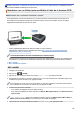Operation Manual
Accueil > Numériser > Numériser à l’aide du bouton Scan de votre appareil Brother > Numériser vers un
fichier texte modifiable à l'aide de la fonction OCR
Numériser vers un fichier texte modifiable à l'aide de la fonction OCR
Modèle associé: MFC-J480DW/MFC-J680DW/MFC-J880DW
Votre appareil peut convertir les caractères d'un document numérisé en des données texte à l'aide de la
technologie de reconnaissance optique des caractères (OCR). Vous pouvez modifier ce texte à l'aide de
l'application de traitement de texte de votre choix.
• Presto! PageManager (Macintosh) doit être installé sur votre ordinateur.
Téléchargez l’application Presto! PageManager depuis
http://nj.newsoft.com.tw/download/brother/
PM9SEInstaller_BR_multilang2.dmg.
La fonction Numérisation vers OCR est disponible pour certaines langues.
• Utilisez le bouton Numériser sur l'appareil pour apporter des modifications temporaires aux paramètres de
numérisation. Pour effectuer des modifications permanentes, utilisez le logiciel ControlCenter de Brother.
>> MFC-J480DW
>> MFC-J680DW/MFC-J880DW
MFC-J480DW
1. Chargez votre document.
2. Appuyez sur
(SCAN).
3. Appuyez sur a ou sur b pour sélectionner l’option [Scan > OCR], puis appuyez sur OK.
4. Si l'appareil est connecté sur le réseau, appuyez sur a ou sur b pour sélectionner l'ordinateur auquel vous
souhaitez envoyer des données, puis appuyez sur OK.
Si un message sur l’écran LCD vous invite à saisir un code PIN, saisissez le code PIN à quatre chiffres
pour l'ordinateur sur le panneau de commande, puis appuyez sur OK.
5. Exécutez une des actions suivantes :
• Pour modifier les réglages, passez à l’étape suivante.
• Pour utiliser les réglages par défaut, appuyez sur Marche Mono (Mono Start) ou sur Marche Couleur
(Colour Start).
[Type numérisation] dépend des réglages par défaut. Appuyer sur Marche Mono (Mono Start) ou
Marche Couleur (Colour Start) ne vous permet pas de modifier les réglages.
6. Appuyez sur a ou sur b pour sélectionner l’option [Params num.], puis appuyez sur OK.
114